如何用word2010繪制三線表?word三線表教程
小編先跟大家講解下什么叫三線表:三線表以其形式簡潔、功能分明、閱讀方便而在科技論文中被推薦使用。三線表通常只有3條線,即頂線、底線和欄目線(見圖,注意:沒有豎線)。其中頂線和底線為粗線,欄目線為細線。當然,三線表并不一定只有3條線,必要時可加輔助線,但無論加多少條輔助線,仍稱做三線表。三線表的組成要素包括:表序、表題、項目欄、表體、表注。
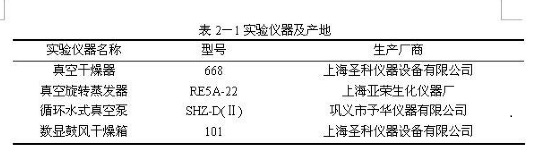
因為三線表與大家常見的繪制表格后的效果不一樣,很多人都不知道三線表怎么做。其實繪制三線表的方法很簡單,下面本文就以在Word 2010中操作為例,跟大家講解下Word文檔中繪制三線表的方法。
Word 2010三線表教程:
1、首先繪制一個普通表格(四周全部都有線)。
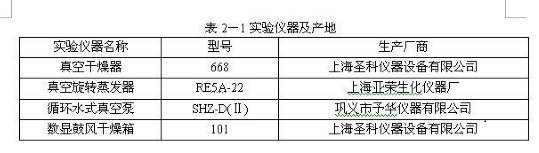
2、選中這個表格,鼠標右鍵,點擊“表格屬性”,進入表格屬性對話框。在“表格”選項卡中,點擊“邊框和底紋(B)…”按鈕。
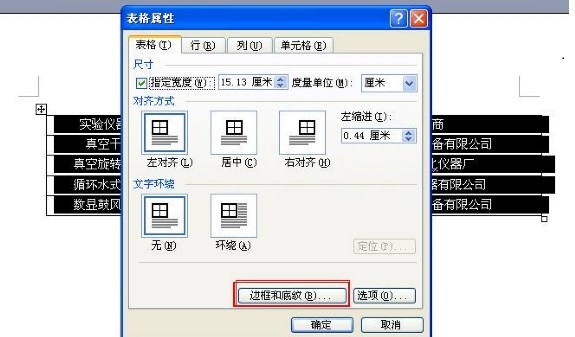
3、通過點擊“邊框”選項卡右側的6個按鈕(橫豎各3個)控制表格線的顯示。然后通過“線型(Y)”和“寬度(W)”對線寬進行調整。如下圖所示。
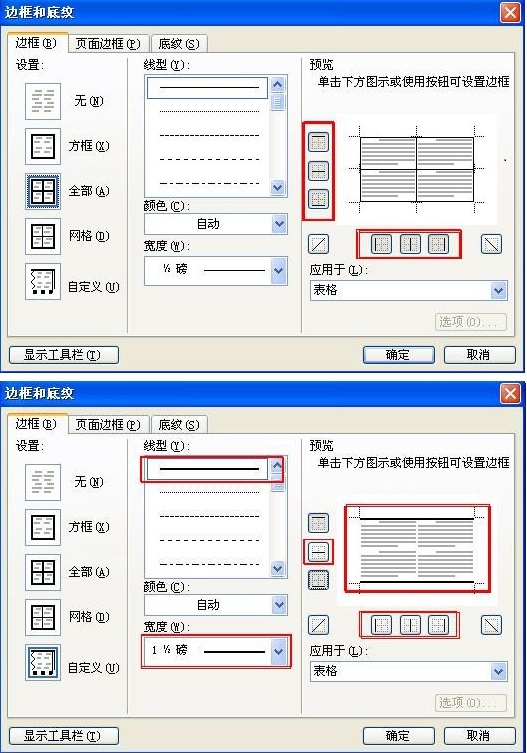
4、修改完成后的效果(表格中間的線由黑色變成了灰色)和“打印預覽”效果如下。此時得到了的是兩線表。
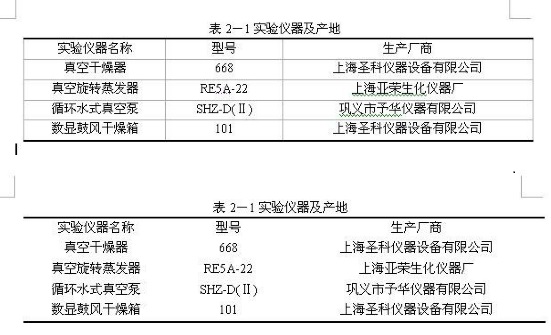
5、選中表格的第一行(表題),鼠標右鍵,選擇“邊框和底紋(B)…”。
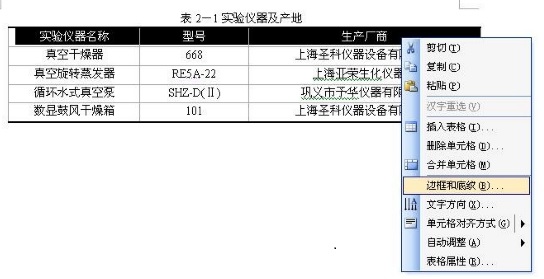
6、如下圖為單元格添加底線(通過線型、寬度及右側的按鈕進行控制)。

7、完成后的效果圖及“打印預覽”效果如下,三線表制作完成。
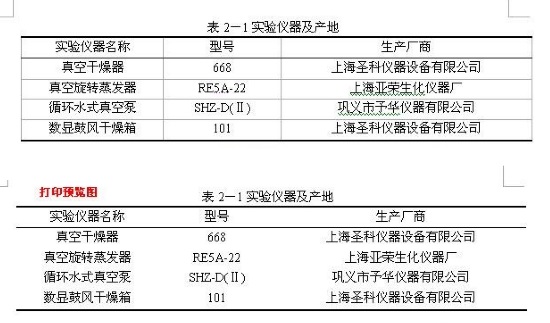
word2010制作三線表的教程就到這里了,希望對大家有幫助哦。喜歡的小伙伴請繼續支持我們系統天地吧。








 蘇公網安備32032202000432
蘇公網安備32032202000432